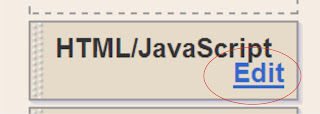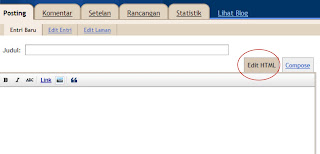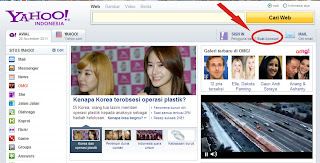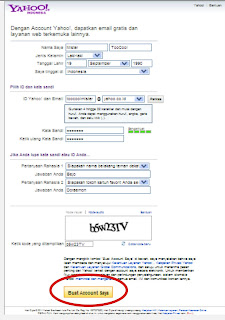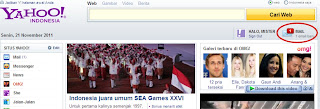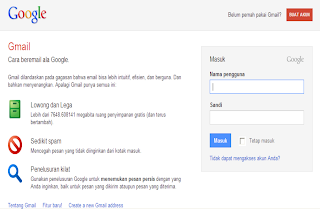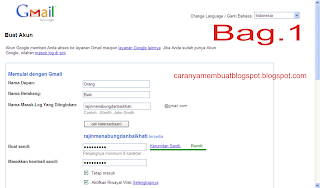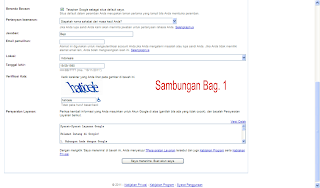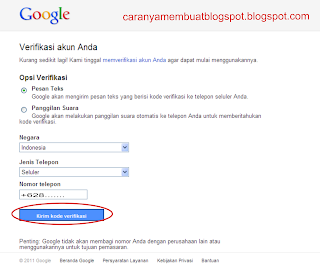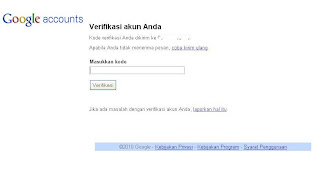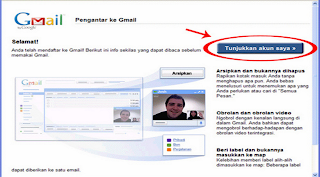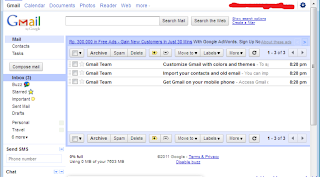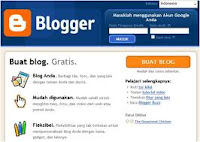Email atau surat elektronik adalah sesuatu yang wajib dimiliki oleh para netter, email ini sama pentingnya dengan kartu identitas atau KTP di dunia nyata. Fasilitas email gratis yang banyak dibuat dan digunakan oleh pengguna internet ini yaitu gmail dan yahoo. Ada situs penyedia layanan email gratis tanpa harus mendaftar atau registrasi seperti di google atau yahoo, salah satunya adalah yopmail. Sobat bisa membuat puluhan, ratusan atau bahkan ribuan email dengan menggunakan layanan ini.
Caranya sangat mudah, silahkan sobat kunjungi situs yopmail.com. Sobat cukup tuliskan alamat email yang diinginkan lalu klik check box, jika tersedia maka sobat akan langsung diarahkan ke inbox atau kotak masuk. Misal sobat menuliskan kata "sule", maka sobat akan mendapatkan alamat email : sule@yopmail.com, dan email ini bisa sobat langsung gunakan untuk mendaftar ke situs-situs lain semisal facebook.
Namun ada beberapa kelemahan dari layanan, ada beberapa situs yang mengirimkan link konfirmasi tapi tidak terkirim dan hanya bisa berkirim surat ke email dengan domain sejenis alias ke yang sama-sama beralamat yopmail.com dan pesan di inboxnya hanya bertahan 8 hari, dengan tanpa adanya password, boleh jadi inbox akan terbuka oleh pengguna lain. Mesti begitu layanan ini layak dicoba tapi gunakanlah dengan bijak.
Demikian cara membuat email tanpa registrasi atau mendaftar, semoga bermanfaat.
Caranya sangat mudah, silahkan sobat kunjungi situs yopmail.com. Sobat cukup tuliskan alamat email yang diinginkan lalu klik check box, jika tersedia maka sobat akan langsung diarahkan ke inbox atau kotak masuk. Misal sobat menuliskan kata "sule", maka sobat akan mendapatkan alamat email : sule@yopmail.com, dan email ini bisa sobat langsung gunakan untuk mendaftar ke situs-situs lain semisal facebook.
Namun ada beberapa kelemahan dari layanan, ada beberapa situs yang mengirimkan link konfirmasi tapi tidak terkirim dan hanya bisa berkirim surat ke email dengan domain sejenis alias ke yang sama-sama beralamat yopmail.com dan pesan di inboxnya hanya bertahan 8 hari, dengan tanpa adanya password, boleh jadi inbox akan terbuka oleh pengguna lain. Mesti begitu layanan ini layak dicoba tapi gunakanlah dengan bijak.
Demikian cara membuat email tanpa registrasi atau mendaftar, semoga bermanfaat.